Kaip išspręsti „Windows“ belaidžio ekrano sąrankos klaidą
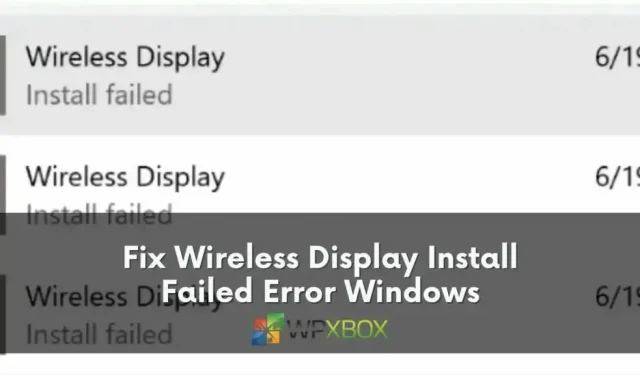
Galimybė sklandžiai projektuoti filmus, vaizdus, žiniatinklio informaciją ir daugialypės terpės failus iš vieno įrenginio į kitą yra žaidimo pasikeitimas šiuolaikinėje sparčiai besivystančioje skaitmeninėje aplinkoje. Vartotojai gali pasinaudoti šiuo patogumu dėl „Windows 11/10“ belaidžio ekrano funkcijos, kuri leidžia lengvai keistis turiniu tarp suderinamų įrenginių. Kai kurie vartotojai, diegdami šią praktinę funkciją savo kompiuteriuose, pranešė apie nesėkmingas diegimo klaidas. Galite sužinoti, kaip išspręsti „Windows“ belaidžio ekrano sąrankos klaidą, skaitydami šį įrašą.
Kodėl „Windows Experience“ belaidžio ekrano diegimo klaida?
Išnagrinėję problemą, radome penkias galimas klaidos diegimo nesėkmės priežastis:
- Nestabilus interneto ryšys: silpnas arba svyruojantis interneto ryšys gali trukdyti diegimo procesui, todėl jis gali užstrigti arba visai nepavykti.
- Ribotas interneto ryšys: jei jūsų sistema yra apribota išmatuotu ryšiu, gali nepakakti pralaidumo diegti. Šią problemą galima išspręsti išjungus matuojamą ryšį.
- Sugadinti sistemos failai: jūsų sistemą gali paveikti sugadinimo klaida arba nenuoseklumas, kuris trukdo diegimo procesui. Apsvarstykite galimybę naudoti alternatyvią programą, pvz., komandų eilutę, kad atsisiųstumėte ir įdiegtumėte belaidžio ekrano funkciją.
- Nesuderinama aparatinė įranga: įsitikinkite, kad jūsų įrenginiai atitinka aparatinės įrangos reikalavimus, keliamus belaidžio ekrano funkcijoms; kitu atveju diegdami galite susidurti su suderinamumo problemomis.
- Pasenusios tvarkyklės arba programinė įranga: norint užtikrinti sklandų įrenginio veikimą, labai svarbu nuolat atnaujinti įrenginio tvarkykles ir programinę įrangą; pasenę komponentai gali sukelti konfliktų ir klaidų diegimo metu.
Dabar, kai geriau žinote galimas klaidos priežastis, pažvelkime į „Windows“ negali pridėti belaidžio ekrano klaidos sprendimą.
Ištaisykite „Windows“ belaidžio ekrano sąrankos klaidą
Šioje dalyje apžvelgsime visus galimus ir veiksmingus nesėkmingo belaidžio ekrano diegimo klaidos sistemoje Windows pataisymus. Apima visa tai:
- Išjunkite matuojamą ryšį
- Naudokite DISM komandą
- Pakeiskite DNS
- Apeiti WSUS su registru
Dabar atidžiau pažvelkime į kiekvieną iš šių metodų.
1] Išjunkite matavimo ryšį
Jei tinklo ir interneto nustatymuose išjungsite matuojamo ryšio funkciją, tai gali padėti, jei kyla belaidžio ekrano sąrankos klaida. Ši funkcija apriboja duomenų naudojimą jūsų kompiuteryje, kad būtų taupomas pralaidumas, o tai gali apsunkinti diegimą. Norėdami atsijungti nuo matuojamo ryšio, tiesiog atlikite šiuos paprastus veiksmus:
- Vienu metu paspauskite „Windows + I“ klavišus, kad atidarytumėte „Nustatymų“ programą.
- Norėdami pasiekti interneto nustatymus, kairiojoje srityje spustelėkite kategoriją Tinklas ir internetas.
- Raskite ir spustelėkite dabartinio interneto ryšio parinktį Ypatybės .

- Ypatybių lange slinkite žemyn, kol rasite parinktį Matated Connection .
- Įsitikinkite, kad matavimo ryšio parinktis išjungta; išjunkite ir uždarykite nustatymų programą.
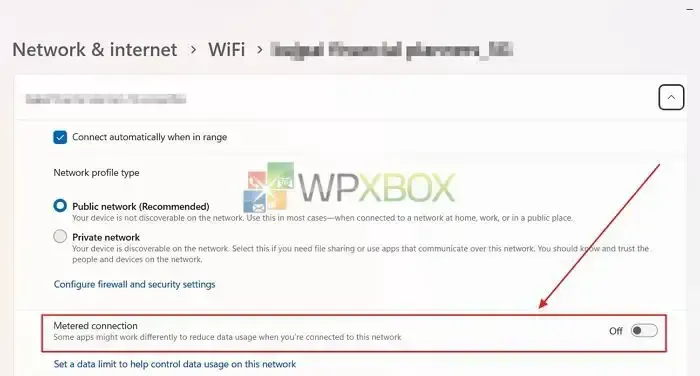
Patikrinkite, ar problema išlieka įdiegus belaidžio ekrano parinktį su išjungtu matuojamu ryšiu.
2] Naudokite DISM komandą
Galima prijungti, atjungti ir taisyti „Windows“ vaizdus naudojant patikimą komandų eilutės programą DISM. Naudodami šią programą galite nedelsdami įdiegti belaidžio rodymo funkciją sistemoje „Windows”, išvengdami galimų problemų ar neatitikimų, dėl kurių diegimas negalėjo būti sėkmingas. Norėdami įdiegti belaidžio rodymo funkciją naudodami komandą DISM, atlikite šiuos veiksmus:
- Paleiskite „Windows“ terminalą su administratoriaus teisėmis.
- Įveskite komandą taip:
DISM /Online /Add-Capability /CapabilityName:App.WirelessDisplay.Connect~~~~0.0.1.0
- Paspauskite Enter , kad vykdytumėte komandą, skirtą pabandyti įdiegti belaidžio rodymo funkciją.

3] Pakeiskite DNS
DNS serverio keitimas yra dar viena galimybė, kurią verta apsvarstyti. Lėtas arba nepatikimas DNS serveris kartais gali sukelti diegimo problemų. pereiti prie „Google“ viešojo DNS, kuris yra greitesnis ir patikimesnis DNS serveris. Naudojant „Google“ viešąjį DNS užtikrinamas patikimumas, saugumas ir greitas atsisiuntimo laikas.
4] Išvalyti talpyklą
Kita galimybė, jei belaidžio ekrano sąrankos problema išlieka, yra ištrinti kompiuterio talpyklą. Talpyklos failai laikui bėgant gali kauptis ir sukelti konfliktų arba diegimo problemų. Visos pagrindinės problemos, trukdančios sėkmingai įdiegti, gali būti išspręstos pašalinus šiuos laikinuosius failus. Norėdami išvalyti talpyklą, atlikite šiuos veiksmus:
- Paleiskite „Windows“ terminalą kaip administratorių.
- Iššokančiajame lange įveskite kiekvieną iš šių komandų, po kiekvienos paspausdami Enter:
net stop wuauserv net stop bits net stop cryptsvc rd /s /q c:\Windows\SoftwareDistribution rd /s /q %temp% rd /s /q c:\Windows\temp net start wuauserv sc config wuauserv start=auto net start bits sc config bits start=auto net start cryptsvc sc config cryptsvc start=auto
- Galiausiai vykdykite šią komandą:
DISM /Online /Cleanup-Image /RestoreHealth
Išvada:
Šiame straipsnyje aptarėme, kaip išspręsti nesėkmingo „Windows“ belaidžio ekrano diegimo klaidą. „Windows“ yra operacinė sistema, kuri dažnai įgyja naujų funkcijų, todėl kartais gali kilti problemų dėl šių priedų. Daugumą objektų galima vėl pradėti naudoti keliais paprastais žingsniais. Nuoširdžiai tikimės, kad šis įrašas buvo jums naudingas. Jei įmanoma, būtinai paskleiskite žinią visiems.
Ar mano kompiuteris palaiko belaidį ekraną?
Jei jūsų kompiuteris atitinka būtinas sąlygas, jis gali palaikyti belaidį ekraną. Kad galėtumėte naudoti šią funkciją, jūsų kompiuteryje turi veikti Windows 10 arba 11 ir turėti suderinamą Wi-Fi adapterį, palaikantį Miracast technologiją. Be to, įsitikinkite, kad jūsų programinė įranga ir įrenginio tvarkyklės yra naujausios, kad išvengtumėte diegimo suderinamumo problemų.
Ar belaidis ekranas geresnis nei HDMI?
Atsižvelgiant į jūsų poreikius ir skonį, tiek HDMI, tiek belaidis ekranas turi privalumų ir trūkumų. Belaidis ekranas yra geriausias pasirinkimas instaliuoti be netvarkos, nes jis užtikrina sklandų turinio dalijimąsi tarp įrenginių be fizinių laidų. Tačiau HDMI yra pastovesnis ir patikimesnis ryšys su galimybe perduoti aukštesnės kokybės vaizdą ir garsą. Sprendimas tarp belaidžio ekrano ir HDMI galiausiai priklauso nuo jūsų konkrečių poreikių, įskaitant mobilumo lygį, patogumą naudoti ir pageidaujamą kokybę.


Parašykite komentarą